

- Microsoft Teamsで画面共有をやりたいんだけど、どうやったらいいんだろう?
- 画面共有で動画を流したいな。音声も共有したいんだけど、どうやったらいいんだろう?
本記事では、このような疑問に答えていきます。
本記事の内容
今回は、Microsoft Teamsをお使いの方に向けて、動画や音声の共有方法について、解説します。
Microsoft Teamsでは会議やチャット中に、自分の画面を共有することができます。
では、オンライン会議中に動画を流した場合、動画中に流れる音声は相手に聞こえるのでしょうか?
実は、画面共有では、発表者の画面だけ共有されるので、音声は相手には流れないのです。
そこで、今回は動画で流れる音声を届けるにはどうすればよいのか、その方法を解説していきます。
本記事の信頼性
本記事は、筆者が実際にMicrosoft Teamsを利用しており、動画や音楽を共有した経験に基づいて執筆しています。
Contents
やり方
手順①共有ボタンをクリックする
会議中に、画面右上にある「コンテンツを共有」ボタンをクリックします。
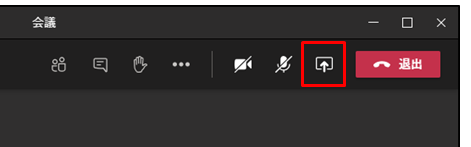
手順②オプションをオンにする
次に、「コンピューター サウンドを含む」のボタンをオンにします。
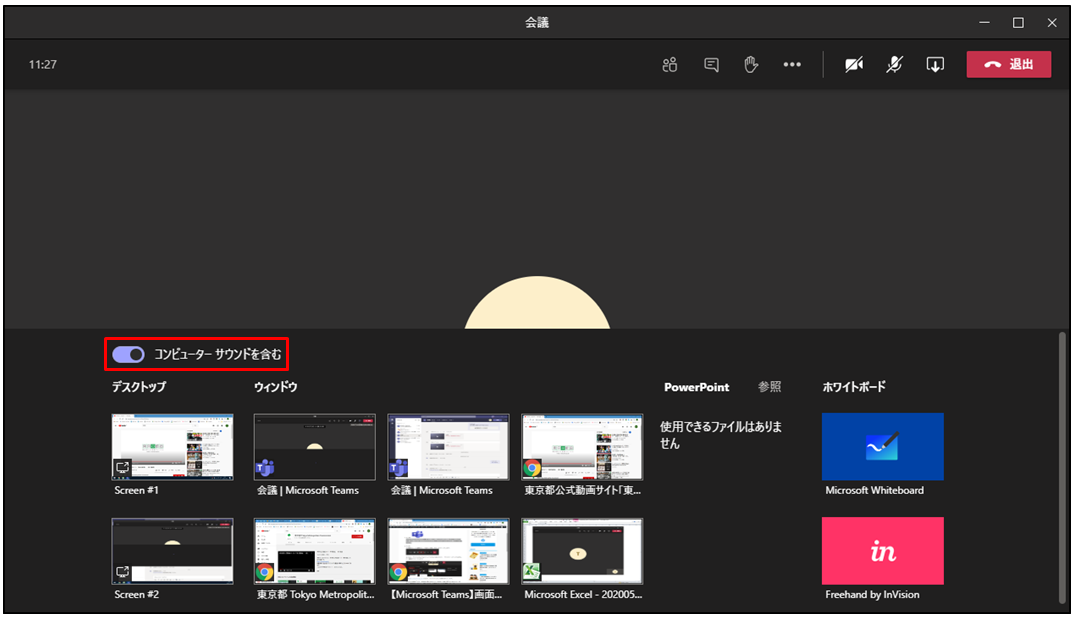
手順③共有する画面を選ぶ
最後に、共有したい画面をクリックします。
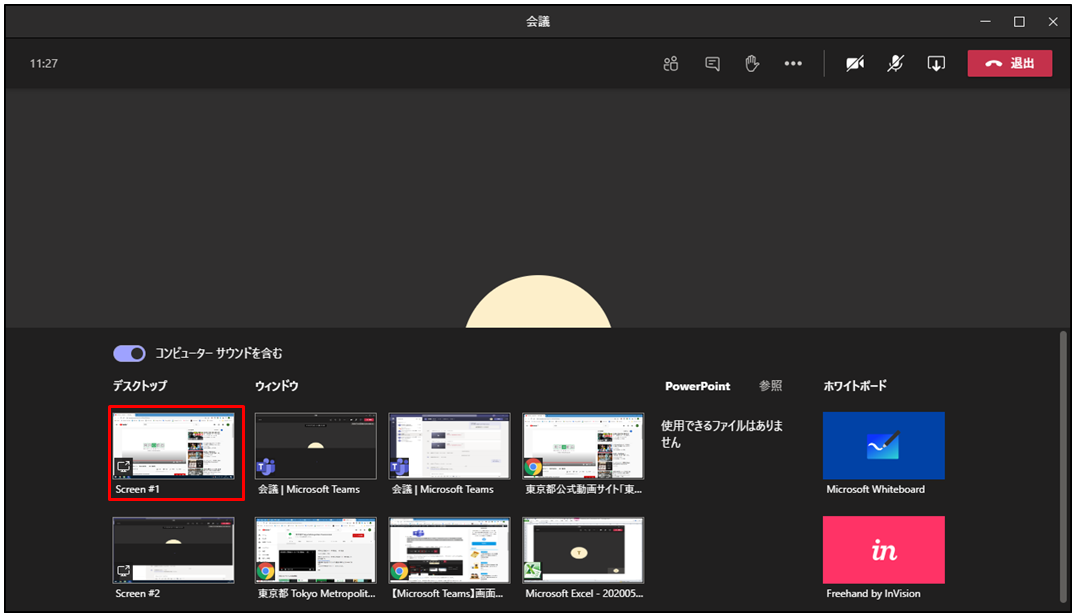
すると、動画を再生したとき、画面だけでなく、音声も相手側に流れるようになります。
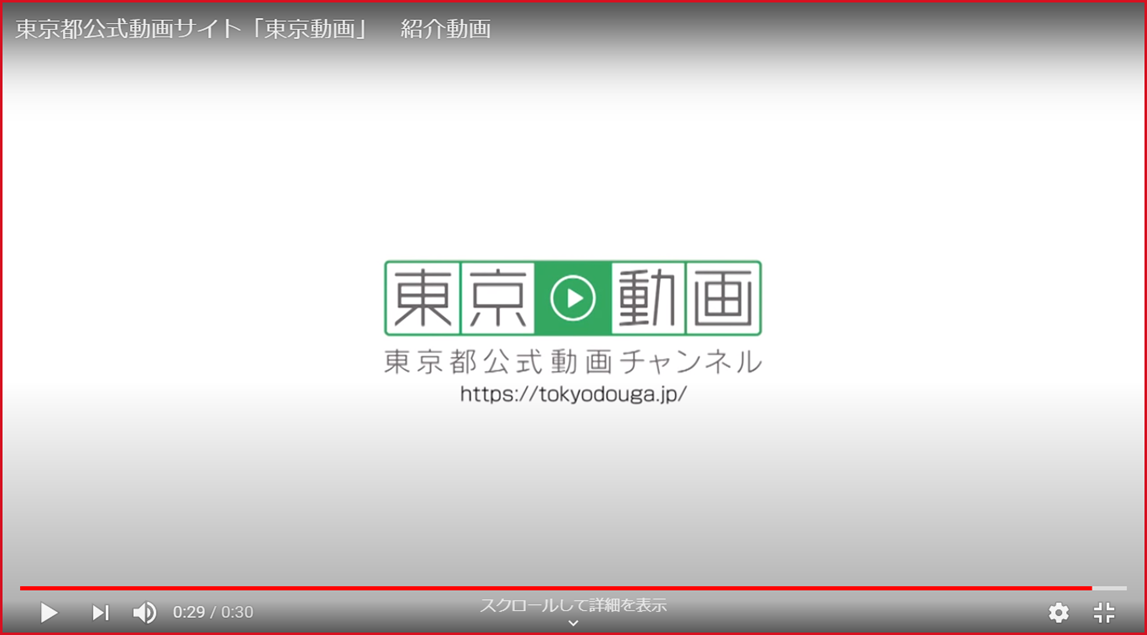
手順④共有を止める場合
共有を止めたい場合は、右上のメニューから、「共有を止める」ボタンをクリックします。
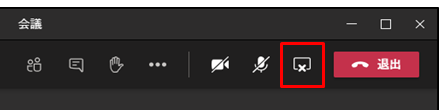
関連記事
相手の画面の遠隔操作をしたい場合は、下記記事を書いていますので、ご覧ください。
Teamsの便利な使い方
最後に、Teamsの便利な使い方について、いくつか記事を記載しました。参考程度ですが、気になる記事があればぜひお読みください。
